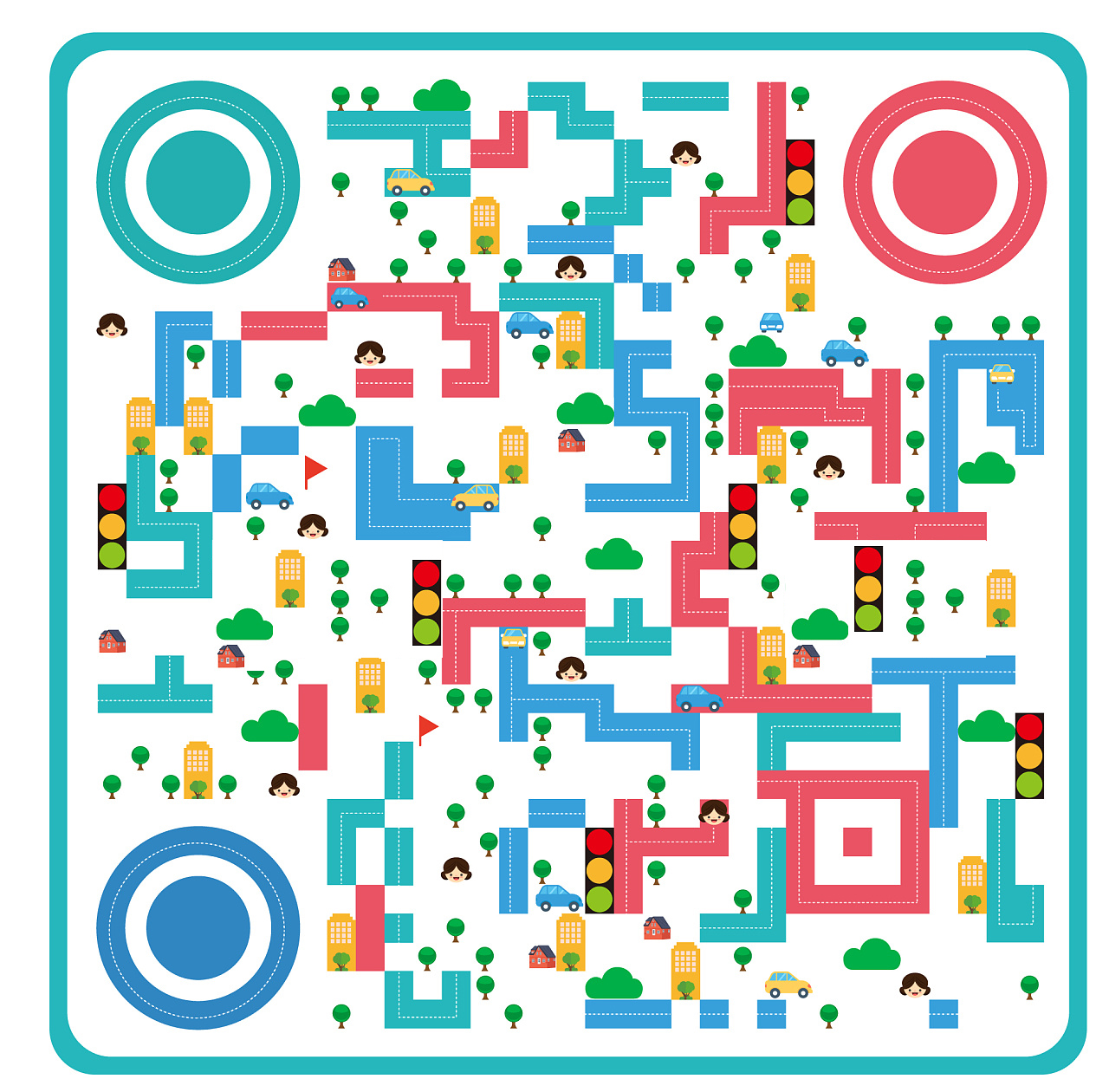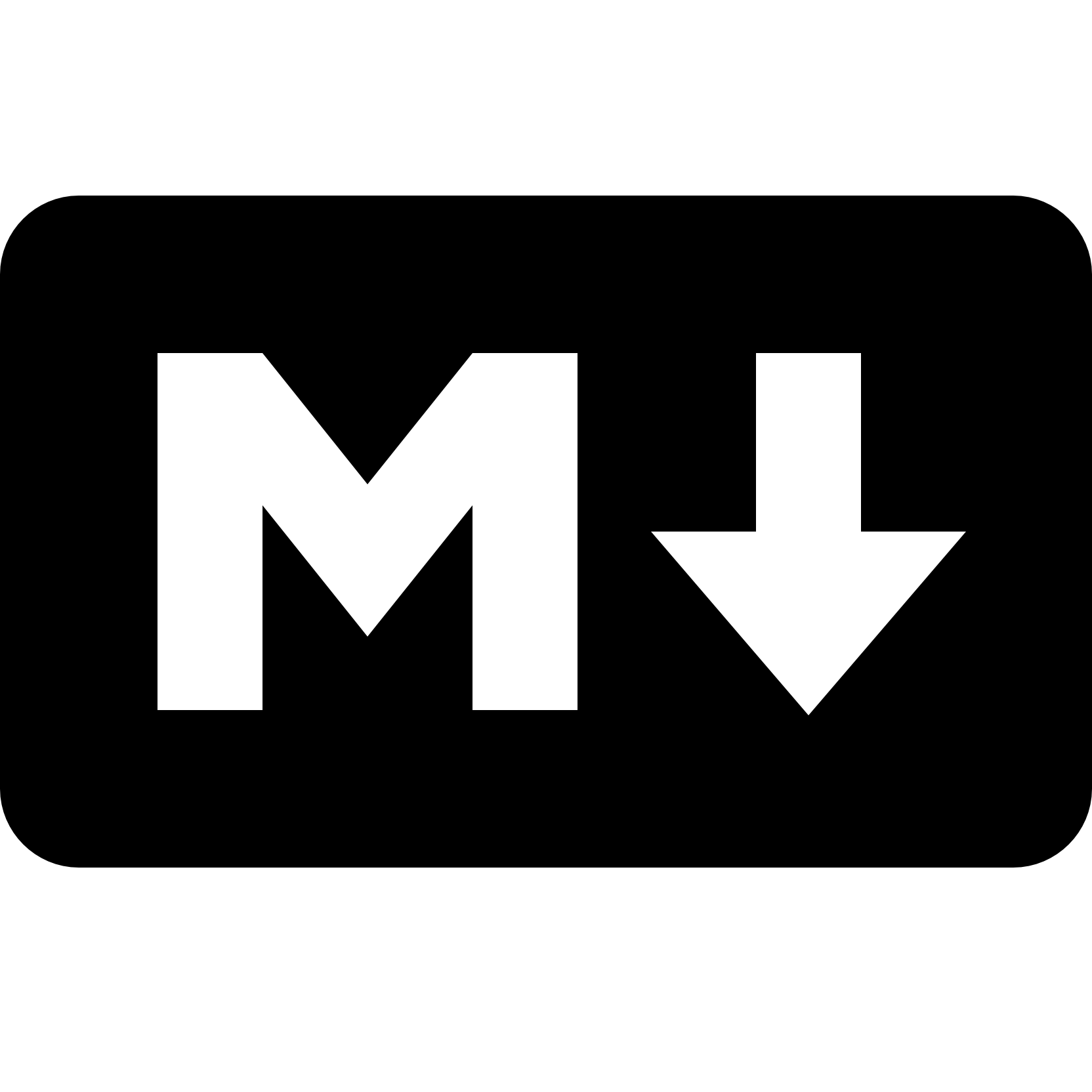Markdown
更新: 6/24/2025 字数: 0 字 时长: 0 分钟
如果你还不了解 Markdown ,请先了解下Markdown的简单用法
VitePress 中的链接可以直接渲染
基础功能
VitePress 使用 markdown-it 作为解析器,并使用 Shiki 来突出显示语言语法
基本配置
export default defineConfig({
markdown:{
//这里填配置项
},
})标题锚
标题会自动应用锚链接
说明
[] 中括号内文字随便输,() 括号里的填一个 # 号加标题
无论是几级标题,都是一个 # 号
输入:
[点我跳转:基础功能](#基础功能)输出:
自定义锚点,以应对中文无法正确跳转的问题
先再标题后,添加英文锚点
### 标题锚 {#title-anchor}输入:
[点我跳转:标题锚](#title-anchor)输出:
图片引用
这里涉及到一个相对路径 ./ 和 绝对路径 /
建议
对于指向内部 Markdown 文件的链接,尽可能使用相对路径,而不是绝对路径
.
├─ docs
│ ├─ .vitepress
│ │ └─ config.mts
│ ├─ public
│ │ └─ logo.png <-- LOGO
│ ├─ markdown.md <-- 我的位置
│ └─ index.md
└─ package.json输入:
<!-- 相对路径,目标文件相对于本文章所在位置 -->

<!-- 绝对路径,目标文件就是真实路径在哪 -->
输出:
说明
由于public文件夹的特殊性,我们直接使用  即可
其他文件夹请遵从上面的使用规则

图片懒加载
提升我们的访问体验,非常推荐开启
区别
不开启:图片一次性加载出来,图片越多加载越慢
开启:快速打开网页,当访问到了图片的位置,它再加载出来
export default defineConfig({
//markdown配置
markdown: {
image: {
// 开启图片懒加载
lazyLoading: true
},
},
})链接
分为内部和外部链接,且默认情况下,生成链接带有 .html后缀
内部链接引用,输入:
[点我跳转:Frontmatter文章中的大纲](./frontmatter.md#大纲)输出:
外部链接引用,输入:
* [vuejs.org](https://vuejs.org/)
* [GitHub 上的 VitePress](https://github.com/vuejs/vitepress)输出:
视频
视频用HTML5自带的 <video> 即可
输入:
<video src="/本地视频路径.mp4" controls="controls"></video>输出:
那在线视频呢,我们可以用 <iframe> 标签实现
输入:
<iframe
style="width:100%; aspect-ratio:16/9; margin-top: 2em;"
src="https://www.youtube.com/embed/bzyMLoSwYvk"
frameborder="0"
allow="accelerometer; autoplay; clipboard-write; encrypted-media; gyroscope; picture-in-picture; web-share"
allowfullscreen>
</iframe>
<iframe
style="width:100%; aspect-ratio:16/9; margin-top: 2em;"
src="//player.bilibili.com/player.html?bvid=BV1YptMeMEcV"
frameborder="0"
allow="accelerometer; autoplay; clipboard-write; encrypted-media; gyroscope; picture-in-picture; web-share"
allowfullscreen>
</iframe>输出:
表格
输入:
| Tables | Are | Cool |
| ------------- | :-----------: | ----: |
| col 3 is | right-aligned | $1600 |
| col 2 is | centered | $12 |
| zebra stripes | are neat | $1 |输出:
| Tables | Are | Cool |
|---|---|---|
| col 3 is | right-aligned | $1600 |
| col 2 is | centered | $12 |
| zebra stripes | are neat | $1 |
Emoji
输入:
:tada: :100:输出:
🎉 💯
Emoji大全:https://www.emojiall.com/zh-hans/
目录
输入:
[[toc]]输出:
点我查看当前页目录
默认显示2-3级标题,如果想显示一级标题
在查阅 mdit-vue/plugin-toc#level 后,只需要在 config.ts 中配置
export default defineConfig({
//markdown配置
markdown: {
// toc显示1-6级标题
toc: {level: [1,2,3,4,5,6]},
}
})折叠语法
输入:
<details>
<summary>点我展开</summary>
Markdown默认折叠语法,Vitepress可以使用容器折叠语法,更加美观
</details>输出:
点我展开
Markdown默认折叠语法,Vitepress可以使用容器折叠语法,更加美观容器
基础使用
容器可以通过其类型、标题和内容来定义
输入:
::: info
这是一条info,自定义格式:info+空格+自定义文字
:::
::: tip 提示
这是一个提示,自定义格式:tip+空格+自定义文字
:::
::: warning 警告
这是一条警告,自定义格式:warning+空格+自定义文字
:::
::: danger 危险
这是一个危险警告,自定义格式:danger+空格+自定义文字
:::
::: details 点我查看
这是一条详情,自定义格式:details+空格+自定义文字
:::输出:
INFO
这是一条info,自定义格式:info+空格+自定义文字
提示
这是一个提示,自定义格式:tip+空格+自定义文字
警告
这是一条警告,自定义格式:warning+空格+自定义文字
危险
这是一个危险警告,自定义格式:danger+空格+自定义文字
点我查看
这是一条详情,自定义格式:details+空格+自定义文字
还可以加入代码块
Hello, VitePress!为什么和我不一样?
我对样式进行了修改,请查看 样式美化 - 容器颜色
不喜欢添加在后面,可以直接在配置中自定义标题
// .vitepress/config.mts
export default defineConfig({
markdown: {
container: {
tipLabel: '提示',
warningLabel: '警告',
dangerLabel: '危险',
infoLabel: '信息',
detailsLabel: '详细信息'
}
}
})GitHub风格警报
你也可以使用 GitHub 风格的警报,只是书写方式不同,使用上是一样的
输入:
> [!提醒] 重要
> 强调用户在快速浏览文档时也不应忽略的重要信息。
> [!建议]
> 有助于用户更顺利达成目标的建议性信息。
> [!重要]
> 对用户达成目标至关重要的信息。
> [!警告]
> 因为可能存在风险,所以需要用户立即关注的关键内容。
> [!注意]
> 行为可能带来的负面影响。输出:
重要
强调用户在快速浏览文档时也不应忽略的重要信息。
建议
有助于用户更顺利达成目标的建议性信息。
重要
对用户达成目标至关重要的信息。
警告
因为可能存在风险,所以需要用户立即关注的关键内容。
注意
行为可能带来的负面影响。
如果你是 Typora 的用户,本地不生效
使用下面代码进行配置,本代码由 Aurorxa 提供
// .vitepress/config.mts
export default defineConfig({
markdown: {
config: (md) => {
// 创建 markdown-it 插件
md.use((md) => {
const defaultRender = md.render
md.render = function (...args) {
Badge组件
徽章可让您向标题添加状态
输入:
* VitePress <Badge type="info" text="default" />
* VitePress <Badge type="tip" text="^1.9.0" />
* VitePress <Badge type="warning" text="beta" />
* VitePress <Badge type="danger" text="caution" />输出:
- VitePress default
- VitePress ^1.9.0
- VitePress beta
- VitePress caution
你也可以自定义 children
输入:
* VitePress <Badge type="info">custom element</Badge>输出:
- VitePress custom element
您可以通过覆盖 css 变量来自定义徽章的 background-color
默认值:
点击查看css变量
var的值都改程颜色代码即可
例如:--vp-badge-info-border: #ffffff;
:root {
--vp-badge-info-border: transparent;
--vp-badge-info-text: var(--vp-c-text-2);
--vp-badge-info-bg: var(--vp-c-default-soft);
--vp-badge-tip-border: transparent;
--vp-badge-tip-text: var(--vp-c-tip-1);
--vp-badge-tip-bg: var(--vp-c-tip-soft);
--vp-badge-warning-border: transparent;
--vp-badge-warning-text: var(--vp-c-warning-1);
--vp-badge-warning-bg: var(--vp-c-warning-soft);
--vp-badge-danger-border: transparent;
--vp-badge-danger-text: var(--vp-c-danger-1);
--vp-badge-danger-bg: var(--vp-c-danger-soft);
}代码块
代码块基本用法,就是上下三个反引号
输入:
```md(常用的还有 ts / js/ yaml / sh 等等,但这里尽量不要出现中文)
中间写代码内容
```为什么我的有小圆点
因为我对 代码块样式 进行了美化,可以按需配置
语法突出
VitePress有着 Shiki 插件的加持,在前反引号后可以写入代码的语法,渲染后会显示在代码块右上方
输入:
```ts // [!code focus]
export default defineConfig({
lang: 'zh-CN',
title: "VitePress",
description: "我的vitpress文档教程",
titleTemplate: '另起标题覆盖title' ,
})
``` // [!code focus]```html // [!code focus]
<ul>
<li v-for="todo in todos" :key="todo.id">
{{ todo.text }}
</li>
</ul>
``` // [!code focus]输出:
export default defineConfig({
lang: 'zh-CN',
title: "VitePress",
description: "我的vitpress文档教程",
titleTemplate: '另起标题覆盖title' ,
})<ul>
<li v-for="todo in todos" :key="todo.id">
{{ todo.text }}
</li>
</ul>行高亮
比如我要第2-3行和第5行显示,连续行用 - ,不连续行用 ,
输入:
```ts{2-3,5}
export default defineConfig({
lang: 'zh-CN',
title: "VitePress",
description: "我的vitpress文档教程",
titleTemplate: '另起标题覆盖title' ,
})
```输出:
export default defineConfig({
lang: 'zh-CN',
title: "VitePress",
description: "我的vitpress文档教程",
titleTemplate: '另起标题覆盖title' ,
})也可以使用 // [!code highlight]
输入:
```ts
export default defineConfig({
lang: 'zh-CN',
title: "VitePress",
description: "我的vitpress文档教程", // [!code highlight]
})
```输出:
export default defineConfig({
lang: 'zh-CN',
title: "VitePress",
description: "我的vitpress文档教程",
})也可以通过 // [!code highlight:<lines>] 连续行号
输入:
```ts
export default defineConfig({
lang: 'zh-CN', // [!code highlight:3]
title: "VitePress",
description: "我的vitpress文档教程",
})
```输出:
export default defineConfig({
lang: 'zh-CN',
title: "VitePress",
description: "我的vitpress文档教程",
})聚焦代码
在某一行后添加 // [!code focus] 注释会聚焦该行,并模糊代码的其他部分
输入:
```ts{4}
export default defineConfig({
lang: 'zh-CN',
title: "VitePress",
description: "我的vitpress文档教程", // [!code focus]
titleTemplate: '另起标题覆盖title' ,
})
```输出:
export default defineConfig({
lang: 'zh-CN',
title: "VitePress",
description: "我的vitpress文档教程",
titleTemplate: '另起标题覆盖title' ,
})如果你要聚焦连续多行,可以使用 // [!code focus:<lines>]
说明
从添加行的位置开始,输入最终聚焦的行号即可
分散的行,请单独添加使用
输入:
```ts{2-5}
export default defineConfig({
lang: 'zh-CN', // [!code focus:4]
title: "VitePress",
description: "我的vitpress文档教程",
titleTemplate: '另起标题覆盖title' ,
})
```输出:
export default defineConfig({
lang: 'zh-CN',
title: "VitePress",
description: "我的vitpress文档教程",
titleTemplate: '另起标题覆盖title' ,
})增减差异
在某一行上添加 // [!code --] 或 // [!code ++] 注释将创建该行的差异,同时保留代码块的颜色
输入:
```ts{4-5}
export default defineConfig({
lang: 'zh-CN',
title: "VitePress",
description: "我的vitpress文档教程", // [!code --]
description: "更详细的vitpress中文文档教程", // [!code ++]
titleTemplate: '另起标题覆盖title' ,
})
```输出:
export default defineConfig({
lang: 'zh-CN',
title: "VitePress",
description: "我的vitpress文档教程",
description: "更详细的vitpress中文文档教程",
titleTemplate: '另起标题覆盖title' ,
})错误和警告
在某一行上添加 // [!code warning] 或 // [!code error] 注释会相应地为其着色
输入:
```ts{4-5}
export default defineConfig({
lang: 'zh-CN',
title: "VitePress",
description: "我的vitpress文档教程", // [!code error]
description: "更详细的vitpress中文文档教程", // [!code warning]
titleTemplate: '另起标题覆盖title' ,
})
```输出:
export default defineConfig({
lang: 'zh-CN',
title: "VitePress",
description: "我的vitpress文档教程",
description: "更详细的vitpress中文文档教程",
titleTemplate: '另起标题覆盖title' ,
})行号显示
export default defineConfig({
//markdown配置
markdown: {
//行号显示
lineNumbers: true, //false关闭
},
})如果你在某个代码块不想使用,可以通过 ts:no-line-numbers 来临时关闭
输入:
```ts:no-line-numbers
无行号演示
```输出:
无行号演示代码组
和Vuepress不同,我们用 code-group 包裹
::: code-group
:::输入:
::: code-group
```sh [pnpm]
#查询pnpm版本
pnpm -v
```
```sh [yarn]
#查询yarn版本
yarn -v
```
:::输出:
为什么我的有小圆点
因为我对 代码组样式 进行了美化,可以按需配置
#查询pnpm版本
pnpm -v#查询yarn版本
yarn -v导入代码
要输出准确的文件路径,可以指定代码的片段和高亮部分
导入片段,我们需要对原文件进行注释 // #region 和 // #endregion
注意
开始和结束都要有,后面的字必须是字母,不能汉字!
可以自定义,比如示例中的 fav
原文件修改示例:
// #region fav
head: [
['link',{ rel: 'icon', href: '/logo.png'}],
],
// #endregion fav输入:
说明
{} 大括号中是高亮的行号
<!-- 绝对路径 二选一-->
<<< @/.vitepress/config.mts#fav{2}
<!-- 相对路径 二选一-->
<<< ./.vitepress/config.mts#fav{2}代码块嵌套
比如我们想展示代码块的写法,但是反引号已经用了
那么我们就用4个反引号 ```` ,以此类推即可
说明
这个使用方法,其实我在 Markdown教程 里已经说过了
输入:
````
```
pnpm run docs:dev
```
````输出:
```
pnpm run docs:dev
```代码块带标题
输入:
```c [HelloWorld.c]
#include <stdio.h>
int main(){
printf("Hello World !!!");
return 0;
}
```输出:
#include <stdio.h>
int main(){
printf("Hello World !!!");
return 0;
}如何做到的呢
请参考 样式美化-代码块带标题 教程
团队页面
使用从 vitepress/theme 公开的 <VPTeamMembers> 组件在任何页面上显示团队成员列表
页面中显示
输入:
<script setup>
import { VPTeamMembers } from 'vitepress/theme'
const members = [
{
avatar: 'https://www.github.com/yyx990803.png',
name: 'Evan You',
title: 'Creator',
links: [
{ icon: 'github', link: 'https://github.com/yyx990803' },
{ icon: 'twitter', link: 'https://twitter.com/youyuxi' }
]
},
{
avatar: 'https://www.github.com/kiaking.png',
name: 'Kia King Ishii',
title: 'Developer',
links: [
{ icon: 'github', link: 'https://github.com/kiaking' },
{ icon: 'twitter', link: 'https://twitter.com/KiaKing85' }
]
},
]
</script>
### Our Team
Say hello to our awesome team.
<VPTeamMembers size="medium" :members="members" />输出:
说明
尺寸大小有2个,small 和 medium
看自己喜好吧,文档中一般是small
创建完整页面
你还可以创建完整的团队页面,而不是将团队成员添加到文档页面,这与创建自定义首页类似
说明
要创建团队页面,首先创建一个新的 md 文件。 文件名并不重要,但这里我们将其命名为 team.md
在此文件中,设置 frontmatter 选项 layout: page,然后使用 TeamPage 组件构建页面结构
输入:
---
layout: page
---
<script setup>
import {
VPTeamPage,
VPTeamPageTitle,
VPTeamMembers,
} from 'vitepress/theme'
const members = [
{
avatar: 'https://www.github.com/yyx990803.png',
name: 'Evan You',
title: 'Creator',
links: [
{ icon: 'github', link: 'https://github.com/yyx990803' },
{ icon: 'twitter', link: 'https://twitter.com/youyuxi' }
],
},
{
avatar: 'https://www.github.com/kiaking.png',
name: 'Kia King Ishii',
title: 'Developer',
links: [
{ icon: 'github', link: 'https://github.com/kiaking' },
{ icon: 'twitter', link: 'https://twitter.com/KiaKing85' },
],
},
]
</script>
<VPTeamPage>
<VPTeamPageTitle>
<template #title>
Our Team
</template>
<template #lead>
The development of VitePress is guided by an international
team, some of whom have chosen to be featured below.
</template>
</VPTeamPageTitle>
<VPTeamMembers :members="members" />
</VPTeamPage>输出:
说明
<VPPageTitle> 组件添加页面,标题是 <h1> 标题,使用 #title 和 #lead 槽来记录团队的信息
<VPMembers> 的工作方式与在文档页面中使用时相同,它将显示成员列表
合作伙伴
输入:
---
layout: page
---
<script setup>
import {
VPTeamPage,
VPTeamPageTitle,
VPTeamMembers,
VPTeamPageSection,
} from 'vitepress/theme'
const coreMembers = [
{
avatar: 'https://www.github.com/yyx990803.png',
name: 'Evan You',
title: 'Creator',
links: [
{ icon: 'github', link: 'https://github.com/yyx990803' },
{ icon: 'twitter', link: 'https://twitter.com/youyuxi' }
],
},
{
avatar: 'https://www.github.com/kiaking.png',
name: 'Kia King Ishii',
title: 'Developer',
links: [
{ icon: 'github', link: 'https://github.com/kiaking' },
{ icon: 'twitter', link: 'https://twitter.com/KiaKing85' },
],
},
]
const partners = [
{
avatar: 'https://www.github.com/yyx990803.png',
name: 'Evan You',
title: 'Creator',
links: [
{ icon: 'github', link: 'https://github.com/yyx990803' },
{ icon: 'twitter', link: 'https://twitter.com/youyuxi' }
],
},
{
avatar: 'https://www.github.com/kiaking.png',
name: 'Kia King Ishii',
title: 'Developer',
links: [
{ icon: 'github', link: 'https://github.com/kiaking' },
{ icon: 'twitter', link: 'https://twitter.com/KiaKing85' },
],
},
]
</script>
<VPTeamPage>
<VPTeamPageTitle>
<template #title>Our Team</template>
<template #lead>
The development of VitePress is guided by an international
team, some of whom have chosen to be featured below.
</template>
</VPTeamPageTitle>
<VPTeamMembers size="medium" :members="coreMembers" />
<VPTeamPageSection>
<template #title>Partners</template>
<template #lead>
This is our partner.
</template>
<template #members>
<VPTeamMembers size="small" :members="partners" />
</template>
</VPTeamPageSection>
</VPTeamPage>输出:
组件显示成员
说明
可选项,也不建议在此处配置,太乱了
如果你在 const coreMembers = [] 或 const partners = [] 没有配置成员列表
你可以在 <VPTeamMembers 中单独配置
const coreMembers = [],
<VPTeamMembers
size="medium"
:members="[
{
avatar: 'https://www.github.com/yyx990803.png',
name: 'Evan You',
title: 'Creator',
links: [
{ icon: 'github', link: 'https://github.com/yyx990803' },
{ icon: 'twitter', link: 'https://twitter.com/youyuxi' }
],
},
{
avatar: 'https://www.github.com/kiaking.png',
name: 'Kia King Ishii',
title: 'Developer',
links: [
{ icon: 'github', link: 'https://github.com/kiaking' },
{ icon: 'twitter', link: 'https://twitter.com/KiaKing85' },
],
},
]"
/>